
Вино служить мостом між системами на базі Windows та Unix. Хоча є безліч способів отримання програм Windows для запуску на Mac, це класичний та найзручніший шлях. Він створює обгортку, що дозволяє запускати програми зсередини. Ось як ви можете запускати програми Windows на Mac за допомогою Wine.
Що таке обгортка?
В основному, обгортка бере a Windows додаток і моделює необхідне середовище всередині пакета, який може зрозуміти основна ОС. У деяких випадках обгортка настільки ефективна, що розробники просто використовують її, а не створюють виділені порти. Однак його ефективність далека від 100 відсотків. Ось чому Навчальний табір все ще популярний варіант.
Що таке Wineskin?
Як і Unix, Вино є програмою з відкритим кодом, тому існує безліч варіантів, деякі платні, переважно безкоштовні, деякі важко просіяти, деякі значно легкі. На нашому досвіді Wineskin є найефективнішою обгорткою, створеною спеціально для OS X. Крім того, вона безкоштовна у використанні. Ми любимо безкоштовні речі.
Як працює Wineskin?
Це безкоштовний додаток, дуже простий в управлінні. Ми проілюструємо його використання безкоштовно завантаженою грою Mari0, автор Самостійно . Вони мають версію ОС X, але ми використовуватимемо версію Windows лише для того, щоб показати вам, як це робиться.
Першим кроком має бути наявність гра або додаток під рукою, тому ми будемо називати цей крок 0, тож першим кроком буде завантаження та встановлення Wineskin (посилання внизу).
Після встановлення запустіть його. Зараз він відмовляє вам у створенні вмісту, якщо ви не оновили його, тож, якщо запит, оновіть до останньої версії. Після запуску програми ви помітите, що є сповіщення "Доступні нові двигуни". Нам потрібен двигун перед початком роботи. У вікні “Встановлені двигуни” є знак +. Клацніть на нього, і ви потрапите у вікно “Додати двигун”.
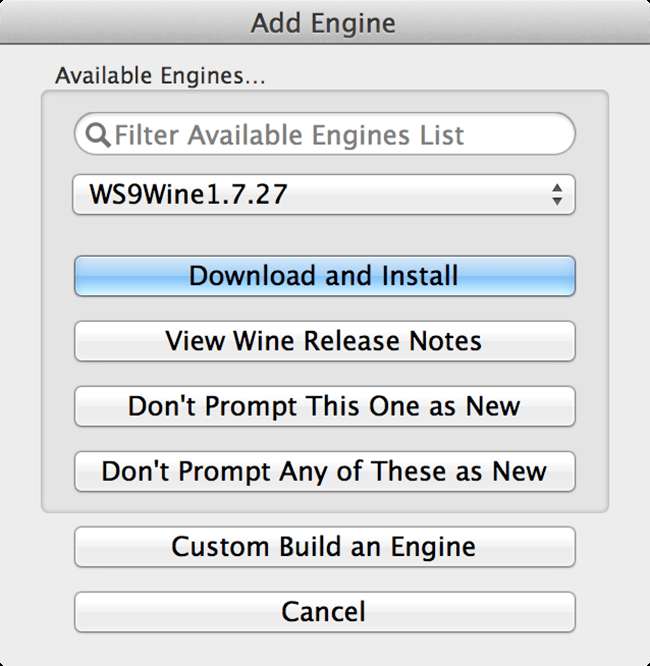
У спадному списку виберіть останню доступну версію та натисніть «Завантажити та встановити». Це відкриє нове вікно, якщо ви хочете назвати його власною назвою (не обов’язково). Натисніть OK і через кілька секунд / хвилин (залежно від швидкості підключення) ви побачите нещодавно встановлений движок у вікні Wineskin.
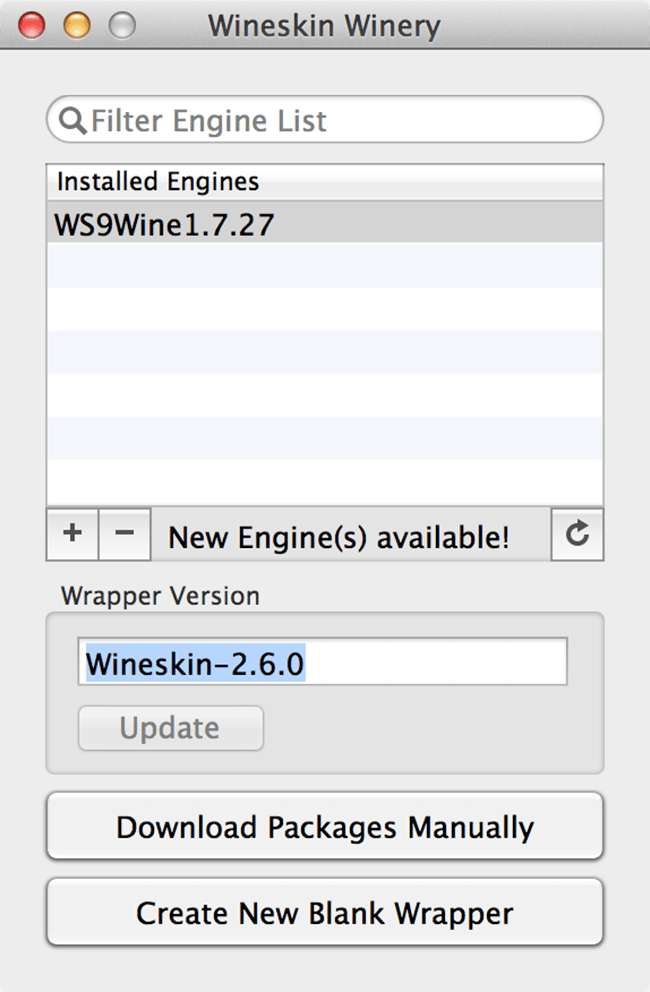
Тепер він буде продовжувати говорити «Доступні нові двигуни», але це тому, що він вважає будь-який двигун, який ви не встановили, «новим», тому вам не потрібно турбуватися про це. А тепер, про м’ясо речей. Клацніть на “Створити нову пусту обгортку”. Він відкриє вікно з проханням назвати його. Ми будемо називати це Mari0, але його ім’я не є важливим для процесу, ви можете називати його як завгодно.
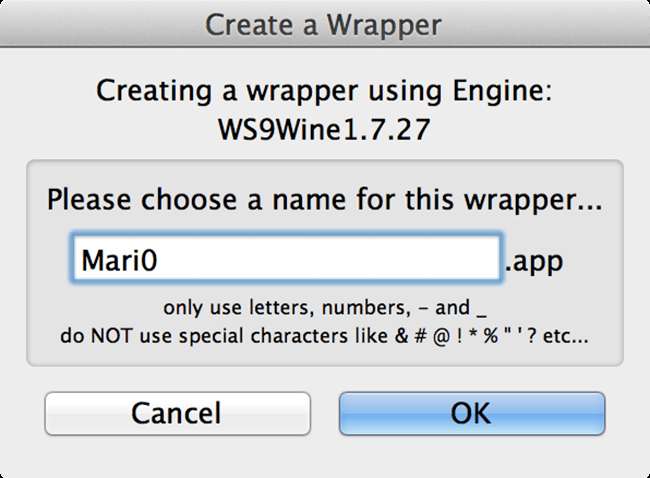
Натисніть OK. Тепер, якщо ви вперше використовуєте Wineskin, він попросить вас встановити два пакети. Одним із них є «Mono» інсталятор, який включає програми .Net (а це в основному всі вони), а потім інсталятор «Gecko», який дозволяє контент на основі HTML. Вони важливі, тому продовжуйте встановлювати їх обидва. Завантаження не повинно тривати довго, і це одноразово, тому вам не доведеться робити це знову.
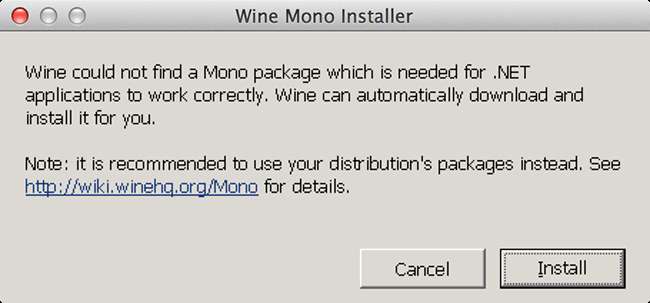
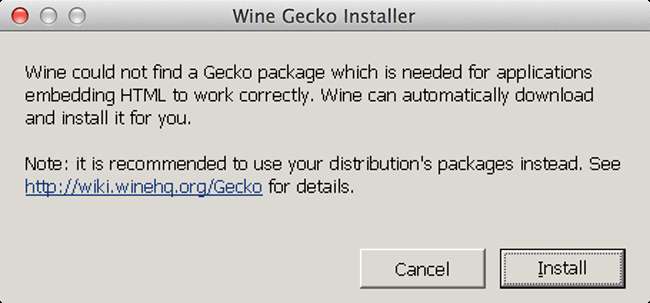
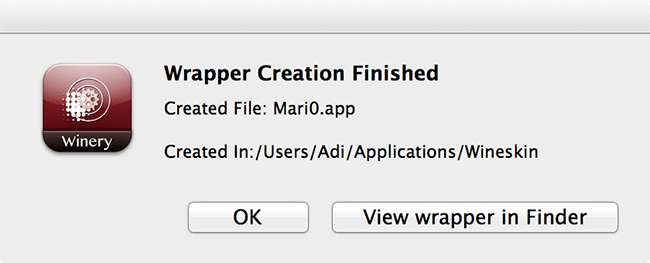
Після завершення завантаження установниками програма створить вашу обгортку. За замовчуванням він зберігається в Додатки> Wineskin> [your wrapper]. Тоді він запропонує перенести вас до встановленої обгортки. Зараз у цій обгортці немає нічого. Запуск його нічого не дасть. Тепер звідси стає трохи лабіринт, але якщо ви будете слідувати нашим крокам, то побачите, що насправді це прогулянка парком. Йди до своєї обгортки. Клацніть правою кнопкою миші та "Показати вміст пакета".
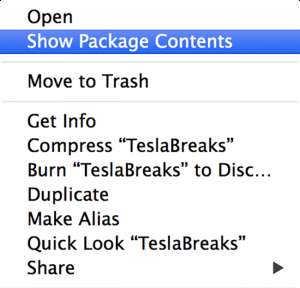

Тут ви знайдете програму “Wineskin” прямо в розділі “Зміст” та ярлик для Drive_C. Відкрийте додаток Wineskin. Ви потрапите в утиліту запуску. Тепер у вас є два варіанти, або ви копіюєте цілу папку всередині, або ви встановлюєте нову копію. Почнемо спочатку з установкою. Клацніть на “Встановити програмне забезпечення”. Тепер натисніть «Вибрати виконуваний файл інсталяції», він запустить вікно пошуку, перейдіть туди, де знаходиться файл setup.exe вашої гри, і виберіть це.
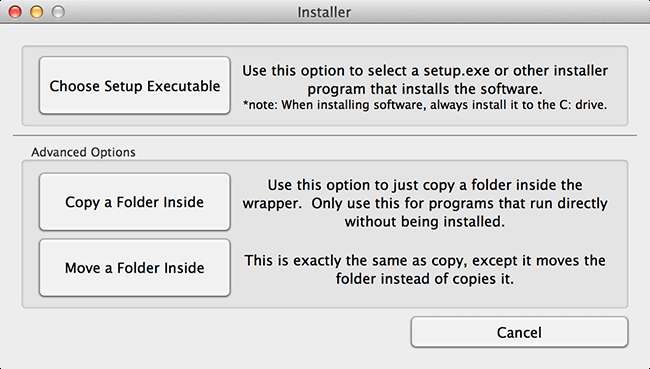
Тепер ви помітите, що процес точно такий самий, як і в Windows, не турбуйтеся про цільовий каталог, оскільки він не має нічого спільного з його розташуванням в OS X. Wine в будь-якому випадку відповідає лише на "C: \". Дрібниці: його називають дисководом C, тому що давно A: \ і B: \ були присвячені гнучким дисководам, тепер флоппі-дисків немає, але розміщення їх листів все ще живе.
Після встановлення він відсканує каталог і покаже список усіх виконуваних файлів, виберіть той, який запустить вашу гру / додаток, і натисніть OK.
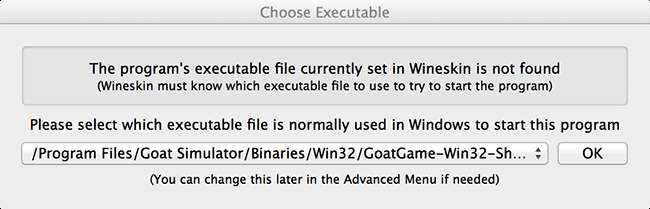
Закрийте вікно Wineskin, і ваша обгортка готова до роботи. Він з’явиться у вашій панелі запуску і буде працювати точно так само, як будь-яка інша програма для Mac.
Крім того, якщо у вас запущений автономний пакет, який не вимагає інсталяції, все, що вам потрібно зробити, - це запустити wineskin через “показати вміст пакета” (те саме, що і раніше) і вибрати “Встановити програмне забезпечення”, лише цього разу, ви виберіть "Скопіювати папку всередину". За допомогою цього вікна пошуку знайдіть і «виберіть» свою папку.
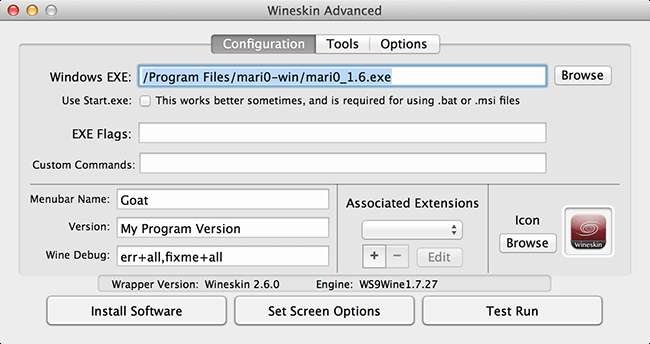
Після того, як ви вибрали свою папку, вона закриє Finder і поверне вас до програми Wineskin. Клацніть на Додатково та виберіть «переглядати», щоб знайти exe-файл нової копії. Ви можете взяти його для «Тестового запуску», щоб перевірити, чи працює він.
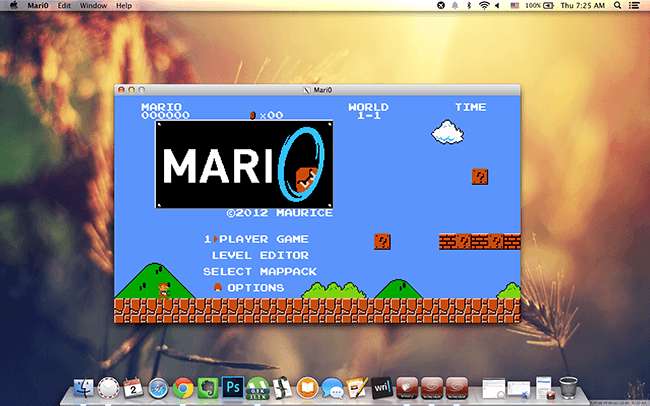
Вирішення проблем
Деякі програми вимагають наявності певних пакетів Direct X, а також певних елементів .Net framework, які не є частиною Wineskin. Для цього є обхідне рішення.
1- Ви можете завантажити автономні інсталятори для вищезазначених пакетів і встановити їх так само, як і інсталювати гру.
2- Існує безліч спільнот, що переносять порти, які створили обгортки для певних ігор та програм, ви можете використовувати їх обгортки (це як законно, так і безкоштовно) і встановити свою гру на них.
3- Якщо ви хочете перейти до каталогу гри, щоб модифікувати його, відкрийте пакет обгортки та перейдіть до «Drive_c», тут ви знайдете традиційну структуру файлів Windows і можете слідувати інструкціям цього мода.
4- Якщо вам потрібно встановити більше пакетів, таких як DLC або доповнення в ту саму обгортку, ви будете слідувати точно такій же процедурі та виберіть оновлений файл exe.
Це треба зробити, кружляти і повідомляти нам, як це було.







